دانلود DJI MIMO
DJI Mimo به عنوان یک برنامه اختصاصی برای گیمبال های DJI طراحی شده است ، نمای زنده ویدئویی HD را ارائه می دهد ، حالت های هوشمندی که به سختی در سایر تثبیت کننده های دستی یافت می شود ، به شما این امکان را می دهد که در نوک انگشتان خود عکس بگیرید ، ویرایش کنید و به اشتراک بگذارید.

آموزش نرم افزار DJI Mimo
اگر از اسمو موبایل ۳ | DJI Osmo Mobile 3 یا اسمو موبایل ۴ | DJI OM 4 استفاده می کنید ، برنامه Mimo ( نرم افزار dji osmo ) قابلیت های اساسی را به گیمبال اضافه می کند. در این مقاله ، من قصد دارم به بررسی و توضیح تک تک ویژگی های موجود در برنامه DJI Mimo بپردازم.
برنامه Mimo برای دستگاه های iPhone و Android کار می کند ، اما همه ویژگی ها در یک سطح کار نمی کنند. من ویژگی های موجود برای هر دو سیستم را با استفاده از iPhone 12 Pro Max و Samsung Note 20 Ultra پوشش خواهم داد.
اتصال بلوتوث
برای اینکه گیمبال شما با تلفن هوشمند شما کار کند ، باید از طریق بلوتوث به آن متصل شوید. بنابراین مطمئن شوید که بلوتوث را در تلفن هوشمند خود فعال کرده اید.
بهترین روش این است که قبل از استفاده از گیمبال گوشی هوشمند را روی گیمبال نصب کنید. پس از فعال کردن گیمبال ، می توانید بررسی کنید که تلفن هوشمند شما می تواند دستگاه را پیدا کند. اگر می خواهید قبل از باز کردن برنامه Mimo متصل شوید ، خوب است.
وقتی برنامه Mimo را باز می کنید ، اگر قبلاً به گیمبال متصل شده است ، باید به طور خودکار به رابط دوربین برنامه تغییر کند. همیشه می توانید با ضربه زدن به نماد خانه کوچک در گوشه ، به صفحه اصلی برگردید.
دکمه M را تعیین کنید
وقتی اولین بار برنامه Mimo را روی iPhone خود نصب کردم ، پیامی ظاهر شد و اساساً از من پرسید که می خواهم دکمه M چه کاری انجام دهد. اگر می خواهید دکمه M برای تغییر حالت گیمبال استفاده شود ، به عنوان مثال آن را اختصاص دهید.
اما نگران نباشید ، می توانید بعداً این کار را در تنظیمات انجام دهید.
برنامه Mimo – صفحه اصلی
این یکی از کارهایی است که DJI در برنامه Mimo بسیار خوب انجام می دهد. از این صفحه اصلی می توانید به منابع زیادی دسترسی پیدا کنید و همه آنها زیبا و واضح ارائه شده است. در بالا برخی از به روز رسانی ها و مقاله ها.
پیوندهایی به DJI Support ، انجمن آنلاین DJI و بسیاری از فیلم ها ، آموزش ها و موارد مرتبط با DJI با استفاده از کیت DJI وجود دارد.
وقتی صفحه اصلی کافی داشتید ، روی نماد دوربین با برچسب دستگاه ضربه بزنید. اکنون آماده شروع عکسبرداری هستید.
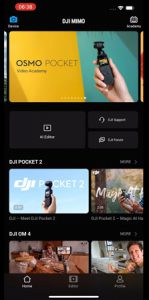
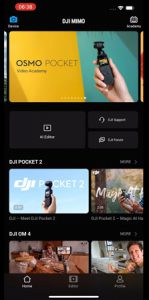
ویرایشگر هوشمند
ویرایشگر هوش مصنوعی به شما امکان می دهد دسته ای از کلیپ ها را از کتابخانه خود انتخاب کنید ، سپس برنامه آنها را با هم بریده و موسیقی اضافه می کند. الگوهای مختلفی برای انتخاب و بارگیری متناسب با سبک مورد نظر شما وجود دارد.
می توانید یک الگو را انتخاب کنید و سپس آن را سفارشی کنید ، طول کلیپ ، فیلترها ، میزان صدا و پیام پایان را تغییر دهید. متوجه شدم نسخه آیفون گزینه های بیشتری برای ویرایش در اینجا دارد.
نکته عجیب این است که بسیاری از این الگوها شامل متن هستند ، اما دکمه ویرایش آن متن همیشه در دسترس نیست. به نظر می رسد که برخی از الگوها اجازه ویرایش متن را می دهند اما برخی دیگر اجازه نمی دهند. بدیهی است اگر بتوانیم تمام متن را ویرایش کنیم یا فقط آن را حذف کنیم بسیار مفیدتر خواهد بود.
اما واقعا تعداد زیادی قالب برای بارگیری و سرگرمی وجود دارد.
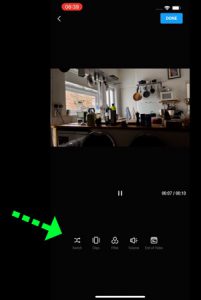
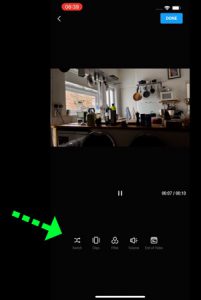
آکادمی
برای دسترسی به دسته ای از آموزش های DJI ، روی این دکمه ضربه بزنید. می توانید دستگاهی را که می خواهید در مورد آن بیاموزید انتخاب کنید. وقتی سعی کردم به دفترچه راهنما دسترسی داشته باشم ، فقط یک صفحه خالی در iPhone خود دیدم. با استفاده از سامسونگ ، من را راهنمایی کرد که یک فایل PDF را بارگیری کنم.
پرتره
گیمبال همیشه هنگامی که برای اولین بار روشن می شوید به طور پیش فرض روی حالت عمودی قرار می گیرد. روی دکمه M دو ضربه بزنید تا بین این حالت ها جابجا شوید.
دکمه ضبط/شاتر
دایره قرمز بزرگ دکمه ضبط است. در حالت ویدئو ، با ضربه زدن روی این ضبط شروع می شود. در حالت عکس ، عکس می گیرد. فشار دادن دکمه شاتر روی دسته گیمبال همان تأثیر ضربه زدن روی دایره روی صفحه را خواهد داشت.
منوی حالت دوربین
در سمت راست دکمه ضبط منوی حالت دوربین قرار دارد که می توانید با کشیدن انگشت خود به بالا و پایین به همه حالت ها دسترسی پیدا کنید.
حالت ویدئو و حالت عکس بسیار خود گویا هستند.
فشار دادن و نگه داشتن کنترل زوم بر روی گیمبال به آرامی بزرگنمایی می شود. ضربه زدن روی کنترل زوم ، زوم را بین نقاط پایین صفحه حرکت می دهد. وقتی می گوید زاویه باز ، منظور زاویه فوق عریض است.
زوم برای فیلم و عکس یکسان عمل می کند. همچنین می توانید با کشیدن دایره نشانگر سطح بزرگنمایی ، زوم کنید.
در حالی که برنامه Mimo به لنز تله آیفون من دسترسی دارد ، در سامسونگ من به لنز تله دسترسی ندارد. اما این مربوط به سامسونگ است ، زیرا اجازه نمی دهد برنامه های شخص ثالث به لنزهای تله دسترسی داشته باشند.


حرکت آهسته
تغییر حالت اسلوموشن به این معنی است که هنگام پخش فیلم در حرکت آهسته خواهد بود. هیچ گزینه ای برای تغییر وضوح یا نرخ فریم وجود ندارد. به نظر می رسد این برنامه از استراتژی حرکت آهسته iPhone 12 Pro Max استفاده می کند که به نظر می رسد حدود ۲۰۰ فریم بر ثانیه را هدف گرفته است. زیرا وقتی اطلاعات کلیپ های حرکت آهسته را بررسی می کنم ، نزدیک به ۲۰۰ فریم بر ثانیه – ۱۹۵ ، ۱۹۹ فریم بر ثانیه و غیره هستند. این احتمالاً به گوشی هایی مربوط می شود که نرخ فریم متغیری تولید می کنند.
با استفاده از برنامه Mimo با سامسونگ من ، حالت حرکت آهسته وجود ندارد.
Dyna-Zoom
Dyna-Zoom باعث ایجاد سرگیجه در جایی می شود که به نظر می رسد سوژه ثابت باقی می ماند در حالی که پس زمینه به داخل کشیده می شود یا به بیرون منفجر می شود. این عکس پس از استفاده در فیلمی به نام سرگیجه توسط آلفرد هیچکاک مشهور شد.
شما می توانید با انتخاب حرکت درون یا حرکت به خارج ، انتخاب کنید که آیا پس زمینه گسترده یا کوچک شود. را انتخاب کنید و روی انجام کلیک کنید. حالا یک کادر روی سوژه در قاب بکشید. بسته به آنچه قبلاً انتخاب کرده اید ، ضبط را شروع کرده و به آرامی به سمت یا از سوژه حرکت کنید.
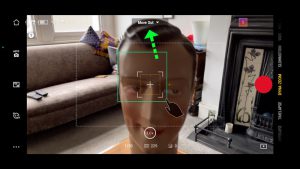
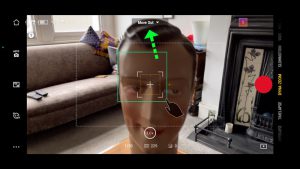
تایم لپس
Timelapse تصاویر را با نرخ فریم بسیار آهسته می گیرد و سپس آن فریم ها را بسیار سریعتر پخش می کند ، بنابراین به نظر می رسد زمان بسیار سریع در حال حرکت است.
پس از انتخاب ، کنترل های تایم لپس در بالای صفحه ظاهر می شوند. اولین تنظیم این است که چند وقت یکبار می خواهید دوربین از یک قاب عکس بگیرد و در ثانیه اندازه گیری شود. شما می توانید از هر نیم ثانیه تا یک بار در دقیقه انتخاب کنید.
هرچه این تنظیم بالاتر باشد ، تایم لپس شما سریعتر انجام می شود. در مرحله بعد می توانید مدت زمانی را که می خواهید دوربین به عکاسی ادامه دهد ، تنظیم کنید. اگر آن را در حالت بی نهایت بگذارید ، عکسبرداری ادامه می یابد تا زمانی که آن را به صورت دستی متوقف کنید.
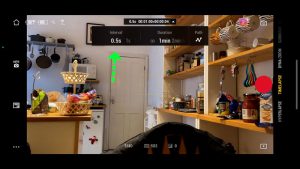
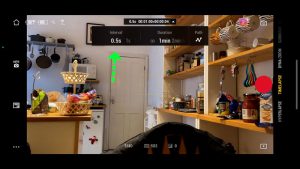
تنظیم نهایی مسیر است. اگر می خواهید گیمبال دوربین را در تایم لپس حرکت دهد ، از این تنظیمات برای برنامه ریزی در مسیری استفاده کنید. می توانید حداکثر ۴ نقطه اضافه کنید که می خواهید دوربین بین آنها حرکت کند.
اگر تصمیم دارید راهی تعیین کنید ، توجه داشته باشید که نمی توانید مدت زمان بی نهایت را نیز داشته باشید. برنامه Mimo باید مدت زمان را بداند ، زیرا از آن برای اندازه گیری زمان بین هر نقطه استفاده می کند.
ایده خوبی است که قبل از ضبط نوردهی و تراز سفیدی را قفل کنید. وقتی همه چیز تنظیم شد ، رکورد را فشار دهید و Mimo شروع به ضبط timelapse شما می کند.
هایپرلپس
Hyperlapse تقریبا شبیه Timelapse است. تفاوت این است که تایم لپس برای استفاده با دوربین ثابت طراحی شده است ، در حالی که هایپرلپس برای دوربین متحرک است. به عنوان مثال ، یک عکس با قدم زدن در خیابانی که همه رهگذران و ماشین ها هنگام حرکت از کنار آن عبور می کنند ، ثبت شده است.
در اینجا هیچ تنظیم اضافی وجود ندارد. فقط ضبط کنید و شروع به حرکت کنید.
پانو
Pano مخفف کلمه panorama است و ۳ گزینه مختلف برای گرفتن عکس پانوراما در اختیار شما قرار می دهد. پس از انتخاب ، دکمه انتخاب Pano در سمت چپ صفحه در دسترس قرار می گیرد.
اولین گزینه پیش فرض ۹ عکس می گیرد تا میدان دید وسیع تری را پوشش دهد و سپس آنها را با هم ویرایش می کند. آنچه در نهایت به دست می آورید مانند استفاده از یک لنز زاویه بسیار گسترده یا چشم ماهی است.
گزینه دوم ۷ عکس از چپ به راست می گیرد. نتیجه نهایی یک میدان دید بسیار وسیع ۲۴۰ درجه است.
CloneMe
گزینه سوم ویژگی ClimeMe Mimo است. این عکس ۳ عکس از چپ به راست می گیرد ، اما این بار یک یا چند سوژه باید در کادر قرار بگیرند. و آنها باید برای هر عکس حرکت کنند ، به طوری که در تصویر نهایی موضوع شبیه سازی شده است.


Story
حالت نهایی دوربین حالت داستان است. این حالت ویدئویی را از تعدادی عکس ایجاد می کند و هر عکس از یک حرکت از پیش تعیین شده ، که توسط پیش تعیین شده ای که شما انتخاب می کنید ، پیروی می کند.
پس از انتخاب یک برنامه از پیش تعیین شده ، برنامه شما را در عکس هایی که باید ضبط کنید راهنمایی می کند. در گوشه سمت چپ بالا ، یک فیلم کوچک به شما نشان می دهد که هدف شما چیست. در وسط فلش های صفحه نحوه حرکت را به شما می گوید. در پایین مجموعه ای از جعبه ها قرار دارد و هر کدام نشان دهنده یک عکس مورد نیاز برای تکمیل فیلم نهایی است.


داخل هر جعبه یک مدت زمان وجود دارد و این مدت زمانی است که هر شات باید به طول انجامد. ضبط کنید و اولین عکس خود را بگیرید. اگر کاملاً درست نیست می توانید به عقب برگردید و یک عکس بگیرید. در پایان فرآیند ، ویدیوی نهایی را صادر کنید و میمو همه را با هم قطع کرده و موسیقی اضافه می کند.
همچنین می توانید با ضربه زدن روی دکمه صورتی و نارنجی در گوشه سمت راست بالا با S در آن به حالت Story دسترسی پیدا کنید.
در کنار آن دکمه دکمه سوئیچ دوربین سلفی قرار دارد.
دوربین سلفی
با استفاده از آیفون ۱۲ پرو مکس ، توانستم تا ۶۰ فریم بر ثانیه با وضوح ۴K دسترسی داشته باشم. اما اگر می خواهید از جلوه های زرق و برق ۳۰ فریم بر ثانیه با رزولوشن ۱۰۸۰p استفاده کنید ، حداکثر تنظیم کیفیت است.
کنترل ژست
دکمه شکل زیر دکمه ضبط به شما امکان می دهد کنترل حرکت را خاموش و روشن کنید. اگر این مورد را روشن کنید ، می توانید دوربین را طوری تنظیم کنید که هنگام اشاره به دوربین ، ضبط را شروع کند – علامت V برای شروع و یک کف باز برای توقف.
۲ حالت برای کنترل حرکت وجود دارد. Follow and shoot به این معنی است که دوربین شروع به ضبط می کند و سعی می کند حرکات شما را ردیابی و دنبال کند. عکسبرداری فقط برای شروع و توقف ضبط است ، بدون ردیابی.
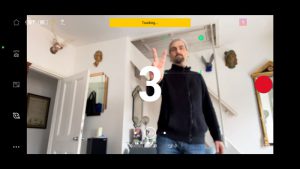
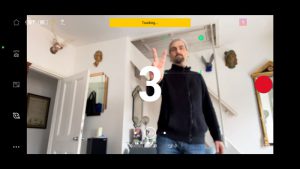
گالری رسانه
در زیر دکمه کنترل حرکت یک پیکان بازی در یک دکمه مربع وجود دارد که به شما امکان می دهد به گالری رسانه دسترسی پیدا کنید. شما می توانید عکس ها و فیلم های خود را همه با هم مشاهده کنید ، فقط عکس ها یا فقط فیلم ها.
وقتی برای باز کردن عکس یا فیلم ضربه می زنید ، دکمه ای به شکل قلب وجود دارد. می توانید روی این ضربه بزنید تا این عکس به عنوان مورد علاقه انتخاب شود.
در گالری اصلی ، اگر عنوان مشابه را انتخاب کنید ، فقط ویدیوهایی را که دوست داشتید با ضربه زدن روی آن قلب خواهید دید. بنابراین این برای مرور فیلم ، انتخاب موارد خوب مفید است ، بنابراین بعداً می توانید مواردی را که نمی خواهید به راحتی فیلتر کنید.
این چیزی است که من همیشه آرزو می کنم انجام داده باشم. در حالی که معمولاً ، من فقط شلیک می کنم. سپس ۵۰ کلیپ ویدیویی بعداً ، باید هر کدام را دوباره مرور کنم تا فیلمهای خوب را پیدا کنم.


ارزش های نوردهی
در زیر نشانگر سطح زوم ۳ تنظیمات نمایش داده می شود. این سرعت شاتر ، ISO و مقدار نوردهی فعلی دوربین را به شما نشان می دهد.
سرعت شاتر مدت زمان روشن ماندن سنسور برای هر فریم است. ISO میزان افزایش سنسور برای افزایش روشنایی است. اگر ISO بسیار بالا باشد ممکن است نویز بیشتری در تصویر ایجاد شود. مقدار نوردهی نشان می دهد که آیا دوربین تصور می کند که فریم بیش از حد یا پایین تر از حد نوردهی است.


شاخص ها
در سمت چپ بالای صفحه ۴ نماد وجود دارد که موارد خاصی را نشان می دهد. اول سطح باتری گیمبال ، دوم میزان باتری گوشی ، بعد تنظیمات فلش شما و حالت آخر به شما می گوید در حال حاضر در کدام حالت گیمبال هستید.
اگر حالت ها را تغییر دهم ، می بینید که نماد تغییر می کند. هرچند بسیار کوچک است و تغییر بسیار ظریف است. شاید اگر رنگ آن نیز تغییر کند مفیدتر خواهد بود.
در سمت چپ ۴ دکمه دیگر داریم.
خودکار – حالت دستی (فقط iPhone)
اگر روی دکمه ای که روی آن نوشته شده است ضربه بزنید ، می توانید دوربین خود را به حالت دستی تغییر دهید. این به شما امکان می دهد ISO و سرعت شاتر خود را تنظیم کنید.
در اینجا می توانید ISO را به صورت دستی تنظیم کنید یا تنظیم کنید که در حالت خودکار باقی بماند اما با محدودیت بالایی. همانطور که گفتم ، ISO بالا باعث ایجاد نویز اضافی می شود ، بنابراین با تنظیم این مقدار در حداکثر ۲۰۰ ، می توانید مطمئن باشید که نویز بدی نخواهید داشت.
وقتی آن را به صورت خودکار داشتم ، سرعت شاتر و ISO بالاتر بود. بنابراین این باعث می شود حرکت کمتر تار شود و نویز بیشتری ایجاد شود. اما اگر می خواهم ظاهر فیلم طبیعی باشد ، ترجیح می دهم شاتر آهسته و ISO پایین داشته باشد.
باز هم ، این فقط iPhone است. در نسخه اندروید این برنامه حالت دستی وجود ندارد.


وضوح و نرخ فریم
دکمه پایین پایین به شما امکان می دهد وضوح تصویر و نرخ فریم خود را تنظیم کنید. با آیفون ۱۲ پرو مکس من می توانم تا ۴K و ۶۰ فریم در ثانیه به اینجا برسم. با استفاده از سامسونگ ، فقط ۳۰ فریم در ثانیه دریافت می کنم ، اما می توانم تا ۴K عکاسی کنم.
۲۴ یا ۲۵ فریم بر ثانیه را برای سبک ظاهر فیلم انتخاب کنید. اگر با سرعت ۳۰ یا ۲۴ فریم بر ثانیه پخش کنید ، ۶۰fps برای حرکت آهسته خوب است. در یک برنامه ویرایش ، کلیپ را ۵۰ or یا ۴۰ slow کند کنید (اگر دنباله ۲۴ فریم در ثانیه باشد).
توجه داشته باشید که گزینه های اینجا بسته به حالت دوربین تغییر می کند. به عنوان مثال ، هنگامی که hyperlapse را انتخاب کرده اید ، اکنون گزینه های وضوح و سرعت را دریافت می کنید. هیچ گزینه نرخ فریم وجود ندارد.
حالت Glamour
در زیر آن دکمه دکمه حالت glamour قرار دارد. اگر می خواهید سوژه خود را با جلوه های دیجیتالی زیبا کنید ، این مورد را روشن کنید. از لغزنده ها می توان برای تنظیم مواردی مانند صورت شما باریک ، پوست صاف ، بزرگتر شدن چشم ها و غیره استفاده کرد.
اما نمی توانید از آن با وضوح ۶۰ فریم بر ثانیه یا ۴K استفاده کنید.


تنظیمات اضافی
دکمه نهایی ، که ۳ نقطه است ، بسیاری از تنظیمات اضافی و ۳ دکمه دیگر را باز می کند.
ویدیو
دکمه بالا تنظیمات ویدیوی اضافی است. فلاش خود را روشن و خاموش کنید. تراز سفیدی خود را به صورت دستی تنظیم و قفل کنید. اگر واقعاً می خواهید حرفه ای باشید ، مطمئن شوید که تعادل رنگ سفید شما در حین عکسبرداری با قفل شدن تغییر نمی کند.
اگر یکی از ایستگاه های از پیش تعیین شده رنگ نور تعادل سفید را انتخاب کنید ، در آن تنظیم قفل می شود. اگر بیرون هستم و تنظیمات آسمان ابری را انتخاب می کنم ، تا زمانی که آن را تغییر ندهم ، به آن تنظیمات می چسبد. اما اگر آن را به صورت خودکار بگذارم ، ممکن است رنگ در طول عکس تغییر کند و این برای ظاهر حرفه ای یا درجه بندی بعدی خوب نیست.
در iPhone ، می توانید تراز سفیدی سفارشی تنظیم کنید اما در Android نمی توانید.
Grid 2 گزینه برای راهنماهای روی صفحه در اختیار شما قرار می دهد تا در قاب بندی شما کمک کند. می توانید قانون قدیمی شبکه سوم را داشته باشید. یا خطوط مورب را نیز برای کمک به هدف گیری خود اضافه کنید.


ممکن است از این مورب ها برای عکاسی هایپر لپس استفاده کنید. اگر می خواهید مطمئن شوید که مثلاً یک شیء خاص در قاب در همان موقعیت باقی می ماند. این به شما یک هایپرلپس نرم تر و چشمگیرتر می دهد.
اگر تلنگر سلفی روشن است ، به این معنی است که هنگام استفاده از دوربین سلفی تصویر چرخانده می شود. به طور معمول ، دوربین سلفی عکس معکوس را نشان می دهد ، بنابراین اگر در عکس متن داشته باشید مانند نگاه کردن به آینه خواهد بود.
گیمبال
دکمه بعدی تنظیمات گیمبال سفارشی را باز می کند.
۲ دکمه بالا به شما امکان می دهد حالت گیمبال را به صورت دستی تنظیم کنید ، از جمله روشن و خاموش کردن حالت ورزش.
در حالت های اصلی ، کمی تأخیر در حرکت ایجاد می شود تا عکس های صاف تری ایجاد شود. بنابراین هنگام عکاسی باید این را جبران کنید. کمی زود شروع کنید و کمی زود پایان دهید.
به عنوان مثال ، اگر من به یک شیء حرکت می کنم ، تمام راه را حرکت نمی دهم. من قبل از آن متوقف می شوم و اجازه می دهم گیمبال به راحتی به موقعیت نهایی برسد.
حالت ها
- حالت Follow گیمبال را به گونه ای تنظیم می کند که حرکات شما را انجام دهد ، هم حرکت تند (چپ و راست) و هم شیب (و پایین).
- Tilt قفل شده استت همانطور که حدس می زنید گیمبال را به دنبال حرکات بالا و پایین خود متوقف می کند. این برای عکسهای دالی که در آنها می خواهید یک عکس بالا و پایین ایجاد کنید خوب است ، اما نمی خواهید دوربین در حین عکس کج شود.
- FPV “نمای اول شخص” است که باعث می شود گیمبال شما مانند یک دوربین در یک بازی ویدیویی واکنش نشان دهد. تفاوت اصلی این است که گیمبال شما سطح دوربین را در افق نگه نمی دارد. اگر به این سمت حرکت کنید به چپ و راست تکان می خورد.
- SpinShot همان FPV است با این تفاوت که جوی استیک را به چپ و راست حرکت می دهد و باعث می شود دوربین یک چرخش بشکه انجام دهد. این می تواند سرگرم کننده باشد اگر بخواهید نوعی پرواز دیوانه وار بر روی عکس با چرخاندن دوربین به طور همزمان ایجاد کنید.
- حالت ورزشی فقط باعث می شود گیمبال کمتر هموار واکنش نشان دهد. این به حرکات شما حساس تر است ، به این معنی که زیبا نیست ، اما به شما اجازه می دهد تا با سرعت عمل کنید.
سرعت زوم
تنظیم سرعت زوم به شما امکان می دهد تا سرعت زوم و کوچکنمایی دوربین را تنظیم کنید. اگر می خواهید زوم کندتر و ظریف تری انجام دهید ، این را به سمت پایین تنظیم کنید. اگر می خواهید یک عکس بزرگنمایی ایجاد کنید که تأثیر بیشتری ایجاد کند ، این را بیشتر تنظیم کنید.
کنترل استیک
۲ تنظیم برای چوب کنترل وجود دارد که در غیر این صورت به عنوان “جوی استیک” شناخته می شود. سرعت را تغییر دهید ، باز هم کندتر برای ظرافت بیشتر ، سریعتر برای درام بیشتر.
جهت چوب کنترلی یا آزاد است و یا به بالا و پایین یا حرکت جانبی قفل شده است. اگر به صورت رایگان تنظیم شده باشد ، می توانید از چوب کنترل برای حرکت و کج کردن همزمان استفاده کنید. اما اگر آن را روی Horizon / Vertical تنظیم کنید ، آنگاه فقط می چرخد یا کج می شود.
بنابراین ممکن است این را بخواهید اگر بدانید که فقط یک تابه یا یک شیب می خواهید و نمی خواهید حرکت دست و پا چلفتی انگشت شات را خراب کند.
Pan و Tilt را وارونه کنید
این سوئیچ های تعویض اساساً نحوه عملکرد چوب کنترل را تغییر می دهد. کدام یک را ترجیح می دهید بستگی به نحوه سیم کشی مغز شما دارد. اگر می خواهید گیمبال هنگام فشار دادن دسته کنترل به بالا ، دوربین را به سمت پایین متمایل کند ، سپس کنترل شیب را وارونه کنید.
دکمه M را فشار دهید
این تنظیم به شما امکان می دهد دکمه M را روی گیمبال اختصاص دهید ، یا بین حالت فیلم و عکس تغییر حالت دهید یا بین حالت های حرکت گیمبال جابجا شوید.
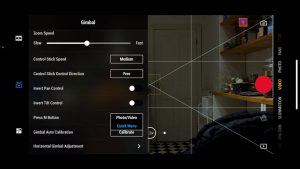
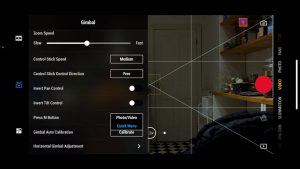
کالیبراسیون گیمبال
تنظیمات نهایی در این منو به شما امکان می دهد سطح دوربین گوشی را در گیمبال تنظیم کنید. کالیبراسیون فرآیندی را طی می کند و در پایان گیمبال باید گیمبال شما را کاملا افقی نگه دارد.
گیمبال را روی پاهای آن روی سطح صاف قرار دهید و کالیبراسیون را شروع کنید. در عرض چند ثانیه ، گیمبال شما باید به درستی تنظیم شود.
تنظیمات نهایی به شما امکان می دهد این مورد را به صورت دستی تنظیم کنید. بنابراین اگر کالیبراسیون کاملاً کار نمی کند ، می توانید تا زمانی که خوشحال نیستید ، زاویه را تنظیم کنید.
عمومی
مدیریت دستگاه به شما امکان می دهد گیمبال را متصل یا قطع کنید.
در نام دستگاه می توانید نام گیمبال را بررسی یا تغییر دهید. این نامی است که وقتی تلفن شما به دنبال گیمبال برای اتصال از طریق بلوتوث است ، مشاهده می کنید. بنابراین ممکن است بخواهید نام را به چیزی که بیشتر قابل تشخیص یا شخصی است تغییر دهید.
تنظیم نهایی به شما امکان می دهد گیمبال را طوری تغییر دهید که در حالت بیکار حالت نمایشی را شروع کند. گیمبال شروع به حرکت به یک الگوی از پیش تعیین شده می کند.
در مورد Android ، یک گزینه اضافی در اینجا وجود دارد. ضربه زدن به دستورالعمل ها شما را به پیامی می رساند که توضیح می دهد چرا کاربران Android گزینه های کمتری نسبت به کاربران iPhone دارند. حقیقت این است که این امر به دستگاه های Android و آنچه که هر دستگاه اجازه دسترسی به آن را می دهد بستگی دارد.
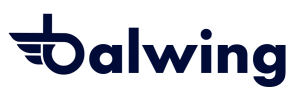























سلام و درود، گزینه اسلوموشن یا همون حرکت آهسته در برنامه من موجود نیست. علیه چیه؟ سؤال بعدی این که ممکنه گزینههای استوری که الآن محدوده، افزایش پیدا کنه و آپدیت بشه؟ از پاسخگویی شما سپاسگزارم.
سلام و درود، من اسمو ۶ گرفتم. اما ویدئویی که میگیرم، حالت تکه تکه و سرعت آهسته ضبط میشه و روان نیست. آیا مربوط به تنظیمات برنامه هست؟
سلام دوست عزیز . در بخش تنظیمات مود فیلم برداری رو بررسی کنید تا روی مود slow نباشد
سلام خسته نباشی من گوشیم سامسونگ ۱۲a هست و متاسفانه اصلا برنامه روی گوشیم نصب نمیشه ممنون میشم راهنمایی کنید (اسمو۴
سلام
نرم افزار از سایت DJI.COM دانلود و نصب کنید.
سلام ممنون از مطالب مفیدتون من ازنرم افزار DJI MIMO استفاده می کنم فقط زیرکلیپها آرم میزنه چکارکنم آرم تبلیغات نباشه ضمنا یک بار اکانت با جمیل ساختم مشکل داشتم چیزی ذخیره نمیشدولی مجددا نصب کردم ذخیره شد توگالری فقط مشکل آرم زیرکلیهاهست گوشیم شیائومی ردمی ۱۱پرو هست
با سلام ممنون از نظرات شما
مشکل آرم کلیپ ها به گوشی شما مربوط میشه و باید داخل تنظیمات گوشیتون گزینه watermark رو غیر فعال کنید
سلام گوشی سیامی دارم نرم افزار dj mimoرو نصب میکنم ولی باز نمیشه دلیلش چیه؟
سلام
نرم افزار dji mimo باید از سایت dji.com دانلود کنید و اینکه شاید گوشیتون این نرم افزار ساپورت نمی کنه . برای راهنمایی بیشتر به شماره واتساپ پیام بدید.
سلام وقت بخیر ببخشید چرا ویدیو در نرم افزار dji mimo در گالری ذخیره نمیشه دلیلش چیه ؟
سلام برای ذخیره ویدیو باید تمام دسترسی ها باز بشه و داخل نرم افزار اجازه ذخیره سازی بدهید برای کسب اطلاعات بیشتری می تونید با واتساپ شرکت تماس بگیرید
سلام .. عکس هایی که داخل نرم افزار
میگیرم.. ذخیره نمیشه.. دلیلش چی میتونه باشه اوسمو ۵ دارم
سلام
عکس ها داخل گوشی ذخیره می شود بایستی اجازه دسترسی و ذخیره سازی تصاویر و فیلم ها را فعال کنید.
سلام
اپلیکشن mimo برای اندروید هیچ ویدیویی را در گالری من سیو نمیکند
نمیدونم دلیلش چیه
سلام
بایستی وارد تنظیمات گوشی شوید که امکان ذخیره سازی تصاویر و فیلم ها در گالری فراهم شود.
ببخشید کجایه تنظیمات میتونیم انجام بدیم؟
سلام
اگر اسمو هست روی صفحه مانیتور با انگشت به سمت چپ یا راست بکشید تا تنظیمات بیاد روی صفحه.
سلام
گوشی شیائومی دارم
تمام دسترسی ها رو به نرم افزار DJI MIMO دادم ولی عکس و ویدئویی که ریکورد میکنم رو ذخیره نمیکنه! مشکل از کجاست؟..
سلام داخل نرم افزار گزینه ذخیره سازی بر روی گوشی باید فعال کنید برای کسب اطلاعات بیشتر می تونید به واتساپ شرکت پیام بدید